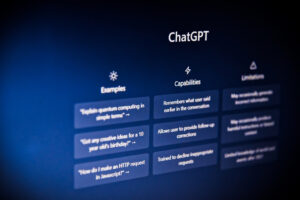업무에 바로 써먹는 ChatGPT 엑셀 프롬프트 템플릿 40가지: 직장인 맞춤형 자동화와 분석을 위한 실전 예시
엑셀을 능숙하게 다루지 못해 어려움을 겪는 직장인들을 위해, ChatGPT를 활용해 업무 시간을 줄이고 효율을 높일 수 있는 엑셀 프롬프트 템플릿을 내용별로 총 40가지로 정리해보았습니다.
실제로 수많은 사용자들이 이 템플릿을 통해 야근 시간을 절반으로 줄이고, 반복작업을 자동화하며, 복잡한 데이터 분석도 쉽게 해내고 있습니다.
엑셀을 처음 시작하는 초보자부터 고급 분석을 필요로 하는 실무자까지, 모두에게 유용한 템플릿으로 구성되어 있습니다.
모든 템플릿은 그대로 복사해서 ChatGPT에 입력하면 바로 사용할 수 있으며, 여러분의 업무 상황에 맞게 일부만 수정하면 됩니다.
각 프롬프트는 ‘엑셀에서 원하는 목적’에 따라 구체적인 명령문으로 구성되어 있어, 어떤 요청을 해야 할지 막막했던 분들에게 매우 실용적인 가이드가 될 것입니다.
- 다시 써줘 대신 ChatGPT로 글쓰기 잘하는 실전 프롬프트 12가지
- ChatGPT 고수들이 사용하는 프롬프트 공식 7가지
- 챗GPT 활용 꿀팁 26가지|초보도 쉽게 배우는 실전 활용법 대공개
- ChatGPT를 활용한 하루 5분 외국어 학습 프롬프트
- ChatGPT 프롬프트 기술 | 예제로 배우는 11가지 방법

목차
기본 함수 관련 프롬프트 템플릿
- 엑셀에서 [값이 특정 기준 이상이면 A, 아니면 B]로 표시하고 싶어. 어떤 함수 써야 해?
- [두 날짜 사이의 차이]를 계산하는 함수 알려줘.
- [숫자 범위 안에 있는 값들만 평균] 내는 함수 알려줘.
- 텍스트가 [특정 문자로 시작하는지 여부]를 확인하려면 어떤 함수 써?
- [중복된 값을 제거한 목록]을 만들고 싶어. 어떤 함수 써야 해?
텍스트 처리 프롬프트 템플릿
- A열의 텍스트에서 [특정 단어만 추출]하려면 어떤 함수 써야 해?
- 셀 안의 텍스트 중 [숫자만 따로 추출]하는 법 알려줘.
- [공백 제거 및 대소문자 통일]을 동시에 하는 방법 알려줘.
- [문자열 길이 기준으로 필터링]하는 함수가 뭐야?
- 여러 셀을 하나로 합치고 중간에 쉼표 넣고 싶어. 어떤 함수 써?
회의 준비부터 문서 정리까지 빠르게 해결하는 AI 프롬프트는 이 글에서 자세히 다뤘습니다.
숫자 처리 및 조건 계산 프롬프트 템플릿
- [조건에 맞는 행들의 총합]을 계산하는 함수 알려줘.
- [특정 조건을 만족하는 셀 개수]를 세는 방법 알려줘.
- [가장 큰 값이나 작은 값]을 찾아내는 함수는 뭐야?
- [IF 함수에 여러 조건]을 넣는 법이 궁금해.
- 셀에 입력된 숫자에 따라 [자동으로 색상 변경]하는 방법은?
날짜 관련 프롬프트 템플릿
- 오늘 날짜 기준으로 [일정 기간 전/후의 날짜]를 계산하려면?
- 날짜에서 요일만 추출하려면 어떤 함수 써야 해?
- 주말을 제외하고 [영업일 기준 날짜 차이] 계산하는 법 알려줘.
- [매월 마지막 날짜]를 자동으로 구하려면 어떤 함수가 좋아?
- 특정 날짜가 [공휴일인지 아닌지 판단]할 수 있어?
데이터 분석 및 피벗 테이블 프롬프트 템플릿
- 이 데이터를 가지고 [부서별 매출 합계]를 피벗 테이블로 보고 싶어.
- [월별 변화 추이]를 분석해서 꺾은선 그래프 만들고 싶어. 어떻게 해?
- 특정 항목별로 [가장 많이 팔린 제품]을 알아내고 싶어.
- [중복된 고객 정보 제거]하고 유일한 값만 남기는 법 알려줘.
- [특정 조건에 따라 분류]하는 법을 피벗 테이블로 보여줘.
자동화 및 반복 작업 프롬프트 템플릿
- 매일 [A열 데이터를 B열로 자동 복사]하는 매크로 알려줘.
- 매주 반복하는 [재고 보고서 자동화]를 하고 싶은데 방법 알려줘.
- 셀에 특정 값이 입력되면 자동으로 [메시지 표시]되게 할 수 있어?
- [조건에 따라 행을 자동 숨김] 처리하는 방법은?
- 매월 초에 자동으로 [시트 복제 및 날짜 업데이트]하는 매크로 알려줘.
고급 분석 및 시각화 프롬프트 템플릿
- 제품별로 매출 상위 10개만 자동 정렬해서 표로 만들고 싶어.
- [고객 이탈률 분석]을 위한 기본 엑셀 구조 추천해줘.
- [고객 분류(예: VIP, 일반, 휴면)] 자동화하는 함수 조합이 있을까?
- [수익성 높은 제품군]을 찾는 피벗 분석 방법이 궁금해.
- [매출과 광고비 간 상관관계]를 엑셀로 분석하려면?
오류 해결 및 디버깅 프롬프트 템플릿
- 이 수식에서 왜 오류가 나는지 알려줘. “=IF(A1>10,”OK”,”NO”)”
- 함수가 잘 작동하지 않는데 [문제점을 진단해줘].
- [엑셀에서 #VALUE! 오류]가 발생했는데, 원인과 해결 방법은?
- 특정 함수가 [문자열을 잘못 인식하는 것 같아] 도와줘.
- 수식 복사할 때 [셀 주소 고정/상대 주소 문제]가 헷갈려. 어떻게 해야 해?
추가 팁: 프롬프트 입력 시 유의사항
- 구체적으로 설명할수록 더 정교한 답을 받을 수 있어요.
예) “엑셀에서 특정 날짜가 평일인지 주말인지 판단하는 함수 알려줘” - 조건, 열 이름, 데이터 형태 등도 함께 제공해주면 더 정확해져요.
예) “A열에 날짜, B열에 금액이 있어. 10만원 이상만 합산하려면?” - 단계별 설명을 요구하면 초보자도 쉽게 따라 할 수 있어요.
예) “엑셀 초보자도 이해할 수 있게 5단계로 설명해줘” - 실제 데이터를 보여주는 형식으로 작성하면 최적의 답을 얻을 수 있어요.
예) A열: 고객명 B열: 매출 C열: 구매일 여기서 월별 총 매출을 구하고 싶어.
맺음말
이번에 소개한 40가지 ChatGPT 프롬프트 템플릿은 단순한 기능 설명이 아닌, 실제로 직장인들이 업무에 바로 활용할 수 있도록 구성된 실전 가이드입니다.
여러분이 어떤 부서에 있든, 어떤 업무를 하든, 이 템플릿만 제대로 활용한다면 반복되는 수작업에서 벗어나 더 전략적이고 창의적인 업무에 집중할 수 있게 됩니다.
엑셀을 잘하는 사람은 이제 함수 공식만 외우는 사람이 아니라, 필요할 때 빠르게 해결책을 찾아내는 사람입니다.
ChatGPT는 여러분이 바로 그런 사람이 될 수 있도록 도와주는 최고의 업무 파트너가 될 것입니다.
지금부터는 엑셀 때문에 야근하지 말고, 엑셀 덕분에 일찍 퇴근하는 삶을 시작해보세요. ChatGPT와 함께라면 가능합니다.
오늘부터 실전 프롬프트 하나씩 입력하며, 진짜 업무 혁신을 경험해보세요.
FAQ: ChatGPT 프롬프트 템플릿 관련 자주 묻는 질문
Q1. ChatGPT를 엑셀 업무에 어떻게 활용하나요?
A. 매우 간단합니다. ChatGPT에게 “엑셀에서 이런 결과를 만들고 싶어”라고 자연스럽게 말하면, 그에 맞는 함수나 공식, 피벗 테이블 설정 방법, 또는 자동화 매크로까지 단계별로 알려줍니다. 구체적으로 설명할수록 더 정확한 답변을 받을 수 있습니다.
Q2. 엑셀을 거의 몰라도 프롬프트를 활용할 수 있을까요?
A. 네, 엑셀 초보자도 충분히 활용 가능합니다. ChatGPT는 사용자의 이해 수준에 맞춰 설명을 조절해 주며, “엑셀 초보인데 쉽게 설명해줘”라고 요청하면 아주 기초부터 친절하게 안내합니다. 함수 이름을 몰라도 원하는 결과를 설명하기만 하면 됩니다.
Q3. ChatGPT가 알려주는 함수나 공식이 실제로 잘 작동하나요?
A. 대부분 실무에 바로 적용 가능한 공식이나 수식으로 제공됩니다. 다만, 사용자의 데이터 구조나 셀 위치에 따라 일부 조정이 필요할 수 있습니다. 가능하면 예시 데이터 구조를 함께 제공하면 더욱 정확한 결과를 받을 수 있습니다.
Q4. 반복되는 엑셀 업무도 자동화할 수 있나요?
A. 물론입니다. 반복되는 보고서 작성, 셀 복사, 조건별 데이터 정리 등은 매크로나 VBA, 또는 파워 쿼리로 자동화가 가능합니다. “매주 재고 데이터를 자동으로 요약해줘”처럼 요청하면 구체적인 자동화 방법과 코드도 함께 받을 수 있습니다.
Q5. 고객 세분화나 상관관계 분석 같은 고급 분석도 가능한가요?
A. 가능합니다. 단순한 합계나 평균 계산을 넘어서, 고객 분류, 매출 추이 분석, 광고효과 비교, 시계열 예측, 상관관계 분석 등 고급 분석도 지원됩니다. 필요한 경우 시각화 방법이나 차트 삽입까지 안내해줍니다.
Q6. 엑셀 대신 구글 스프레드시트에서도 사용할 수 있나요?
A. 네, 가능합니다. 대부분의 함수가 동일하거나 유사하기 때문에 동일한 방식으로 프롬프트를 사용할 수 있습니다. 다만 약간의 문법 차이가 있을 수 있으니, “구글 스프레드시트 기준으로 알려줘”라고 입력하면 더욱 정확하게 답변받을 수 있습니다.
Q7. 함수 이름이나 사용법을 몰라도 원하는 결과를 만들 수 있나요?
A. 전혀 문제 없습니다. 원하는 결과를 설명하기만 하면, ChatGPT가 어떤 함수를 써야 하는지 알려주고, 그 수식을 예시와 함께 제공합니다. 함수의 사용법은 물론, 셀에 직접 입력할 수 있도록 구체적인 수식 형태까지 제공받을 수 있습니다.
Q8. 모바일에서도 ChatGPT를 엑셀 업무에 활용할 수 있나요?
A. 네, 가능합니다. ChatGPT 앱이나 모바일 브라우저를 통해 프롬프트를 입력하고, 답변으로 받은 수식을 모바일 엑셀이나 구글 스프레드시트에 바로 적용할 수 있습니다. 이동 중에도 업무 처리나 분석 작업이 가능해 큰 장점이 됩니다.
엑셀ChatGPT, 업무자동화프롬프트, 엑셀자동화, 반복작업제거, 생산성툴, 함수추천, 실무엑셀, 데이터분석AI, 엑셀야근해방, 초보자엑셀팁,
엑셀 업무 자동화와 분석에 유용한 ChatGPT 프롬프트 40가지! 반복 작업 줄이고 생산성 향상하는 실전 템플릿으로 야근 없이 엑셀 고수가 되세요.